一、请问新买的普联路由器怎么设置连接互联网
1.当你拿到tp-link路由器后,先不要急着通电、接网络,先把tp-link路由器背面的信息仔细看一下,一般在tp-link路由器的背面都有路由器的管理地址及登录用户名及密码,最好用笔记一下,方便过一会使用
2.把将你的宽带接入的线路插入到TP-LINK_R860[有线路由器]的WAN端口,然后通过有线的网线一头连接到路由器的LAN端口中任意一个,另一头连接到你的电脑网络端口,接通路由器的电源,等待10几秒至路由器自检启动成功。
3.因为现在家用的路由器基本默认设置全是“自动获取IP地址”,所以电脑端本地网络连接要设置成自动获取IP地址
4.完成上步的“自动获取IP地址”后,打开浏览器,输入路由器的管理地址:http://192.168.1.1后回车,就能接入路由器的登录窗口了。如
5.输入路由器背面初始的用户名和密码登录路由器管理界面,登录路由器以后,通过左侧的“设置向导”完成对路由器的上网设置
6.按照你的实际网络接入的方式进行设置(设置完成以后会提示你重启路由器,一定要重启路由器才能使刚才的设置生效)
7.路由器重启以后,连入路由器的电脑会自动获取IP地址,这时我们可以打开浏览器来测试是否能正常上网了。
8.如果不能正常上网,请先用单机测试一下你的网络及上网账号、密码,再把路由器接入,电脑端设置成“自动获取IP地址”来试一下。
二、普联路由器怎么设置
1.开始设置向导 进入路由器的管理界面后,点击 设置向导,点击 下一步。
2.选择上网方式 如果您通过运营商分配的宽带账号密码进行PPPoE拨号上网,...
3.输入上网宽带账号和密码 在对应设置框填入运营商提供的宽带账号和密码,并确定该账号...
4.设置无线参数 SSID即无线网络名称(可根据实际需求设置),选中 WPA-PSK/W...
5.设置完成 点击 完成,设置向导完成。 注意:部分路由器设置完成后需要重启,点击重启即可。
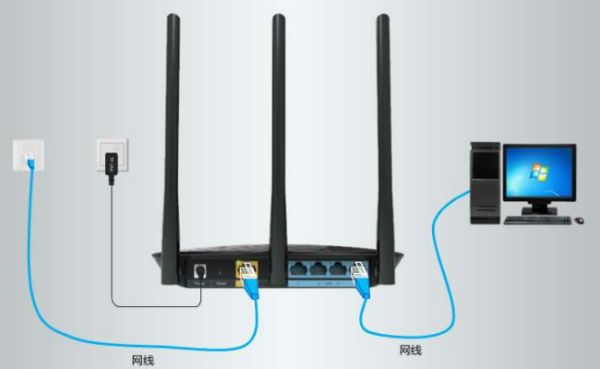
路由器是连接两个或多个网络的硬件设备,在网络间起网关的作用,是读取每一个数据包中的地址然后决定如何传送的专用智能性的网络设备。
它能够理解不同的协议,例如某个局域网使用的以太网协议,因特网使用的TCP/IP协议。这样,路由器可以分析各种不同类型网络传来的数据包的目的地址,把非TCP/IP网络的地址转换成TCP/IP地址。
三、路由器怎么连接路由器
路由器接无线路由器,第二个路由器设置,有两种方法(前提是第一个路由器已经设置好,第三个、第四个一样设置):
第一种方法:动态IP方式(第一个路由为主路由,第二个路由为从路由)
1、从路由器插上电,先不要接主路由LAN口,把从路由器复位(恢复出厂);
2、电脑连接从路由器任一LAN 口, 进入设置页面;
3、按照动态I P方式设置;
4、然后再设置一下SSID、加密方式和密码;
5、保存、重启;
6、设置好以后,把主路由LAN 口接出来的网线接在从路由器的WAN口上。
第二种方法:无线AP方式
1、先将电脑连接从路由器的LAN端口,把从路由的IP地址改了。例如多数的路由器地址都是192.168.1.1,我们只要将从路由器IP地址改为192.168.1.10即可;
2、再在设置里将从路由器的DHCP功能关闭;
3、最后将主路由器接出来的网线接在从路由器的LAN端口上(随便哪一个都行),注意不能是WAN端口。